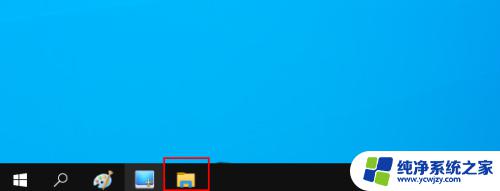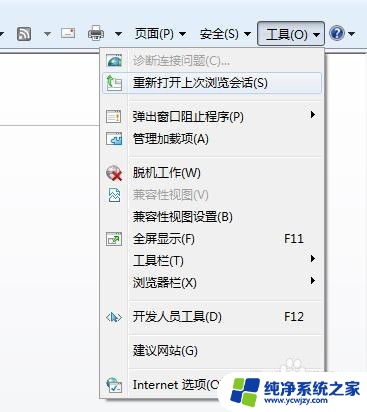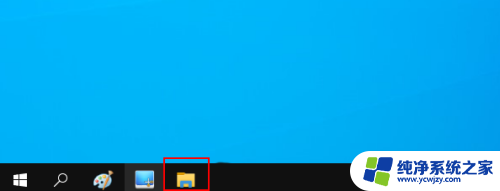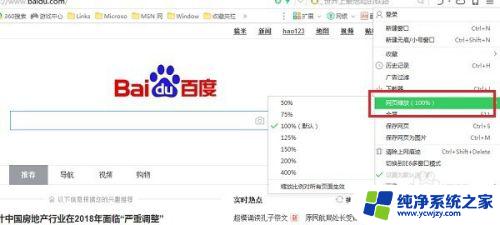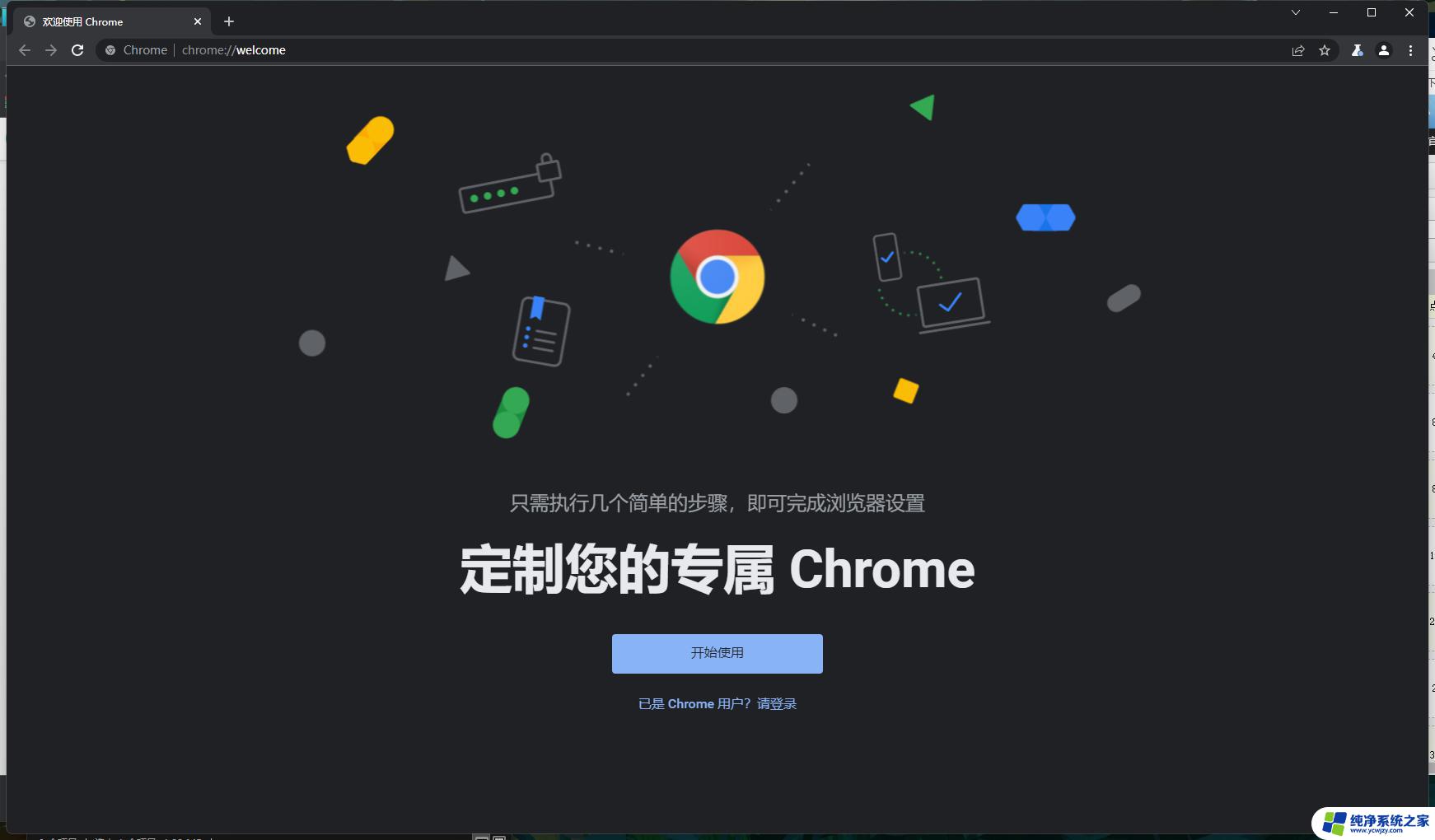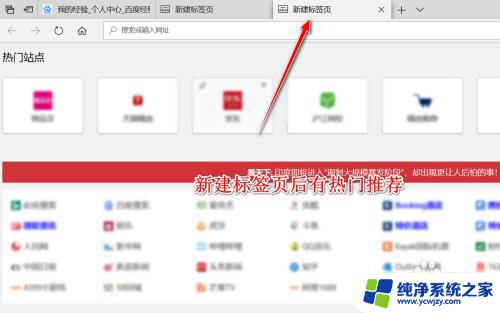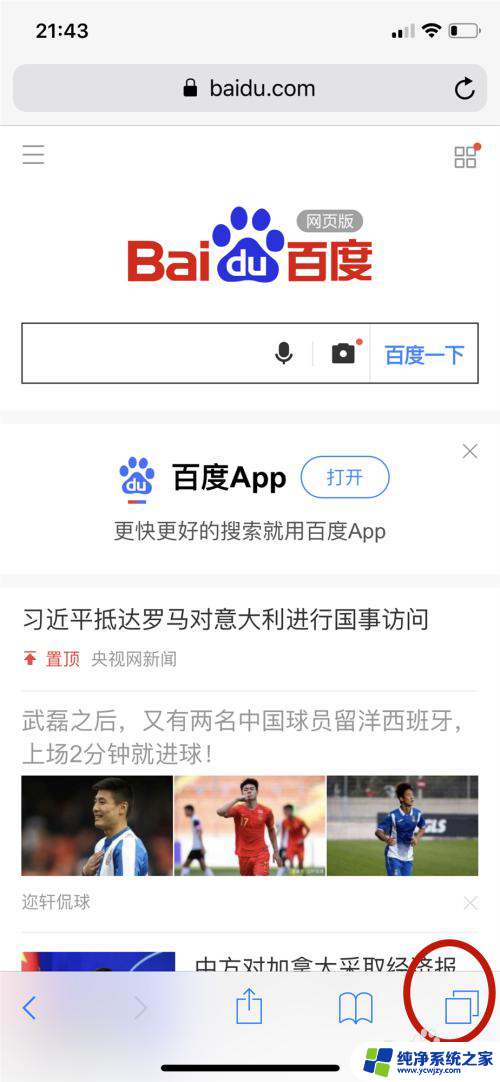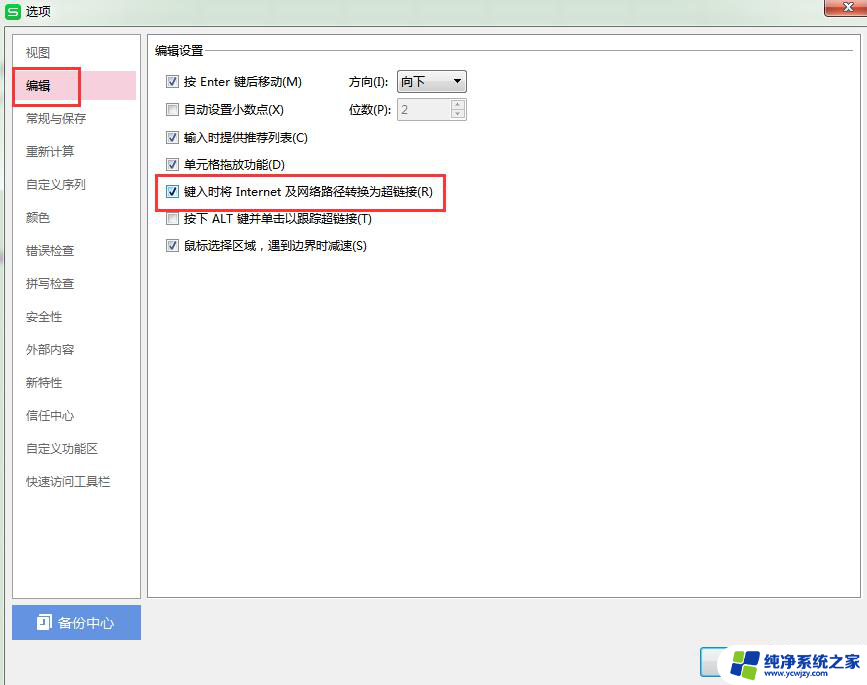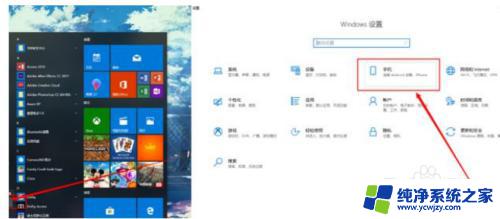Windows如何禁用浏览器?实用教程分享
windows如何禁用浏览器,在现代社会中计算机已经成为人们生活中不可或缺的工具,而浏览器作为计算机的重要组成部分之一,为我们提供了丰富的网络资源和便捷的上网体验。有时候我们可能需要禁用浏览器,例如在特定场景下需要限制员工上网或保护孩子远离不良信息。而针对Windows系统来说,禁用浏览器的方法有很多种,本文将为大家介绍其中的一些常用方法。
步骤如下:
1.点击左下角"开始"(微软的图标),然后再点击"控制面板"。如图所示!
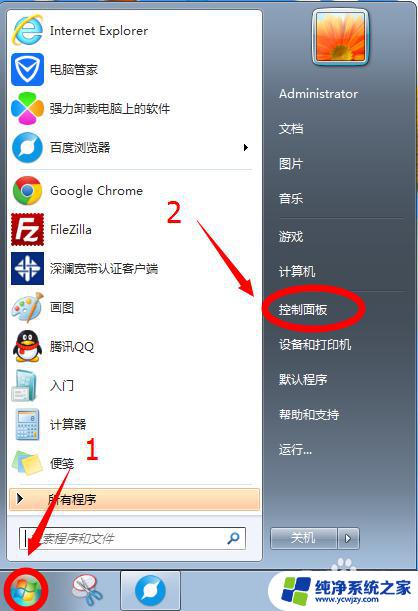
2.点击控制面板里面的"程序",如图所示!
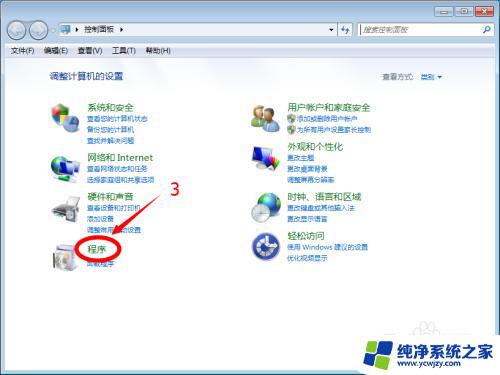
3.点击"打开或关闭windows功能",如图所示!
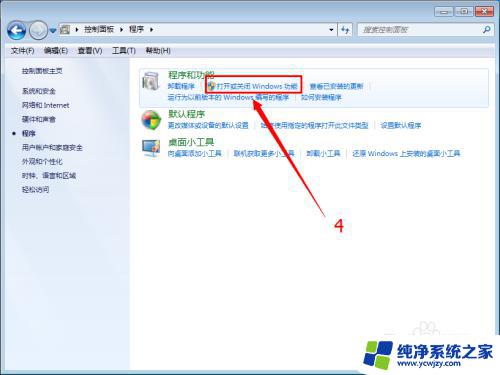
4.点击"Internet Explorer 10(版本不同显示数字不同)"前面的小勾,然后点击弹出窗口的"是"。稍等片刻,等待系统关闭IE浏览器功能!
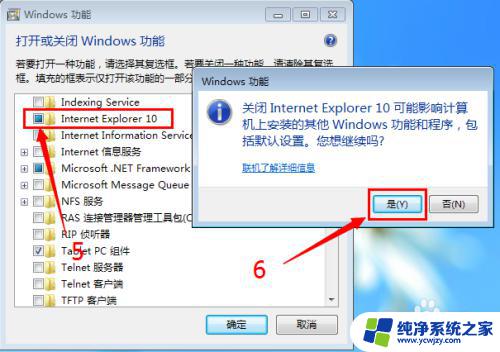
5.以上步骤完成后重启电脑即可关闭Windows系统的IE浏览器功能,如需再次开启IE浏览器功能。将第四步中"Internet Explorer 10"前面的小框勾上即可!
以上就是禁用Windows浏览器内容的方法了,对于那些不太清楚的用户,可以参考以上步骤进行操作,希望这些步骤能够对大家有所帮助。